Autorius:
Tamara Smith
Kūrybos Data:
26 Sausio Mėn 2021
Atnaujinimo Data:
1 Liepos Mėn 2024

Turinys
- Žengti
- 1 iš 5 metodas: įjunkite išorinio registro tarnybą („Windows“)
- 2 metodas iš 5: nuotoliniu būdu išjunkite „Windows“ kompiuterį
- 3 metodas iš 5: Nuotoliniu būdu išjunkite „Windows“ kompiuterį iš „Linux“
- 4 metodas iš 5: nuotoliniu būdu išjunkite „Mac“ kompiuterį
- 5 metodas iš 5: Nuotoliniu būdu išjunkite „Windows 10“ nuotolinį darbalaukį
- Patarimai
Jei jūsų tinkle yra keli kompiuteriai, galite juos išjungti nuotoliniu būdu, nepaisant jų operacinės sistemos. Jei naudojate „Windows“, turėsite nuotoliniu būdu nustatyti kompiuterį, kad jis išsijungtų nuotoliniu būdu.Kai tai bus nustatyta, galėsite išjungti bet kurį kompiuterį, įskaitant „Linux“. „Mac“ kompiuterius galima išjungti nuotoliniu būdu, naudojant paprastą komandą „Terminal“.
Žengti
1 iš 5 metodas: įjunkite išorinio registro tarnybą („Windows“)
 Kompiuteryje, kurį norite išjungti nuotoliniu būdu, atidarykite meniu Pradėti. Kad galėtumėte nuotoliniu būdu išjungti „Windows“ kompiuterį savo tinkle, turite įjungti nuotolines paslaugas. Tam jums reikalingos administratoriaus teisės kompiuteryje.
Kompiuteryje, kurį norite išjungti nuotoliniu būdu, atidarykite meniu Pradėti. Kad galėtumėte nuotoliniu būdu išjungti „Windows“ kompiuterį savo tinkle, turite įjungti nuotolines paslaugas. Tam jums reikalingos administratoriaus teisės kompiuteryje. - Jei norite nuotoliniu būdu išjungti „Mac“, žr. 4 metodą.
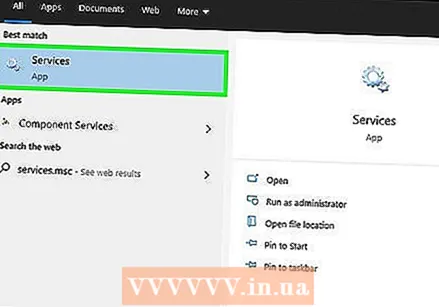 Tipas.paslaugos.msc atidarę pradžios meniu ir paspauskite ↵ Įveskite. Tai paleidžia „Microsoft Management Console“ atidarius skyrių „Paslaugos“.
Tipas.paslaugos.msc atidarę pradžios meniu ir paspauskite ↵ Įveskite. Tai paleidžia „Microsoft Management Console“ atidarius skyrių „Paslaugos“.  Paslaugų sąraše ieškokite „Išorinio registro tarnyba“. Pagal numatytuosius nustatymus sąrašas yra rūšiuojamas abėcėlės tvarka.
Paslaugų sąraše ieškokite „Išorinio registro tarnyba“. Pagal numatytuosius nustatymus sąrašas yra rūšiuojamas abėcėlės tvarka.  Dešiniuoju pelės mygtuku spustelėkite „Išorinio registro tarnyba“ ir pasirinkite „Ypatybės“. Tai atidarys paslaugos ypatybių langą.
Dešiniuoju pelės mygtuku spustelėkite „Išorinio registro tarnyba“ ir pasirinkite „Ypatybės“. Tai atidarys paslaugos ypatybių langą.  Meniu „Startup Type“ pasirinkite „Automatic“. Norėdami išsaugoti pakeitimus, spustelėkite „Gerai“ arba „Taikyti“.
Meniu „Startup Type“ pasirinkite „Automatic“. Norėdami išsaugoti pakeitimus, spustelėkite „Gerai“ arba „Taikyti“.  Dar kartą spustelėkite mygtuką Pradėti ir įveskite „firewall“. Taip bus paleista „Windows“ ugniasienė.
Dar kartą spustelėkite mygtuką Pradėti ir įveskite „firewall“. Taip bus paleista „Windows“ ugniasienė.  Spustelėkite „Leisti programai ar elementui pasiekti per„ Windows “užkardą“. Tai yra kairėje ekrano pusėje.
Spustelėkite „Leisti programai ar elementui pasiekti per„ Windows “užkardą“. Tai yra kairėje ekrano pusėje.  Spustelėkite mygtuką „Keisti nustatymus“. Tai leidžia jums pakeisti toliau pateiktą sąrašą.
Spustelėkite mygtuką „Keisti nustatymus“. Tai leidžia jums pakeisti toliau pateiktą sąrašą. 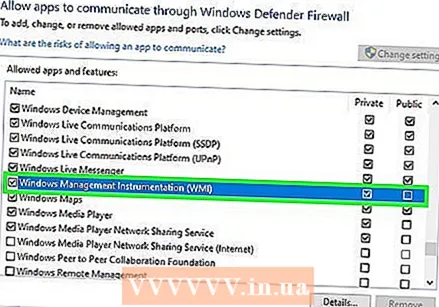 Pažymėkite „Windows Management Instrumentation“. Pažymėkite stulpelį „Privatus“.
Pažymėkite „Windows Management Instrumentation“. Pažymėkite stulpelį „Privatus“.
2 metodas iš 5: nuotoliniu būdu išjunkite „Windows“ kompiuterį
 Kompiuteryje atidarykite komandų eilutę. Norėdami valdyti kelių tinklo kompiuterių išjungimo procesą, galite naudoti išjungimo programą. Greičiausias būdas atidaryti programą yra komandinė eilutė.
Kompiuteryje atidarykite komandų eilutę. Norėdami valdyti kelių tinklo kompiuterių išjungimo procesą, galite naudoti išjungimo programą. Greičiausias būdas atidaryti programą yra komandinė eilutė. - „Windows 10“ ir „8.1“ - dešiniuoju pelės mygtuku spustelėkite „Windows“ mygtuką ir pasirinkite „Komandų eilutė“.
- „Windows 7“ ir senesnės versijos - meniu Pradėti pasirinkite „Komandų eilutė“.
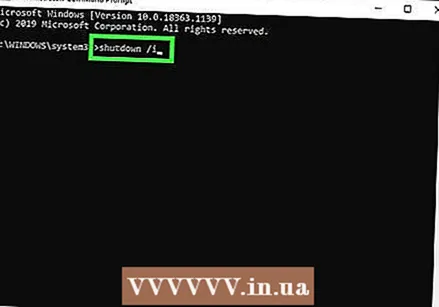 Tipas.išjungimas / i ir paspauskite ↵ Įveskite. Paleidžia nuotolinio išjungimo programą naujame lange.
Tipas.išjungimas / i ir paspauskite ↵ Įveskite. Paleidžia nuotolinio išjungimo programą naujame lange. 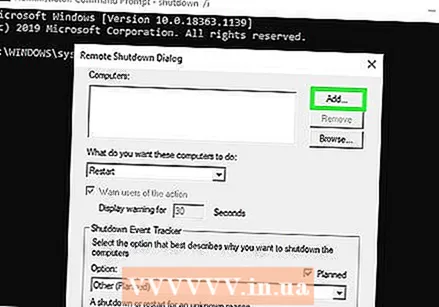 Spustelėkite mygtuką „Pridėti“. Tuo galite pridėti kompiuterį iš savo tinklo, kuriam norite valdyti išjungimo procesą.
Spustelėkite mygtuką „Pridėti“. Tuo galite pridėti kompiuterį iš savo tinklo, kuriam norite valdyti išjungimo procesą. - Galite pridėti kelis kompiuterius, jei jie sukonfigūruoti nuotoliniam išjungimui.
 Įveskite kompiuterio pavadinimą. Įveskite kompiuterio pavadinimą ir spustelėkite „Gerai“, kad pridėtumėte jį prie sąrašo.
Įveskite kompiuterio pavadinimą. Įveskite kompiuterio pavadinimą ir spustelėkite „Gerai“, kad pridėtumėte jį prie sąrašo. - Kompiuterio pavadinimą galite rasti to kompiuterio ekrane „Sistema“ (⊞ Laimėk+Pauzė).
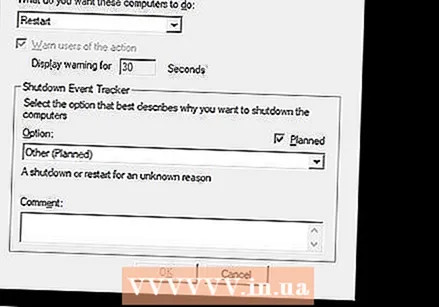 Nustatykite išjungimo parinktis. Prieš suteikdami ženklą išeiti, galite nustatyti keletą parinkčių:
Nustatykite išjungimo parinktis. Prieš suteikdami ženklą išeiti, galite nustatyti keletą parinkčių: - Galite pasirinkti, ar išjungti kompiuterį, ar paleisti jį iš naujo nuotoliniu būdu.
- Galite įspėti vartotojus, kad jų kompiuteris išsijungia. Tai labai rekomenduojama tuo atveju, jei žinote, kad žmonės dirba kompiuteriuose. Galite reguliuoti įspėjamojo ekrano ilgį.
- Ekrano apačioje galite pridėti priežastį ar komentarus. Jie pridedami prie žurnalo failo, kuris yra svarbus, jei turite kelis administratorius arba jei po to turite pamatyti, ką padarėte.
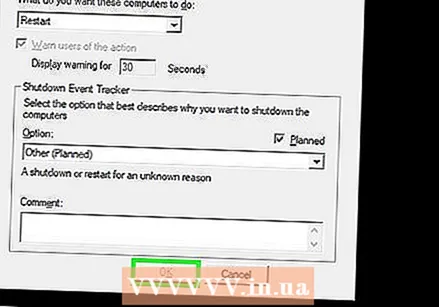 Spustelėkite „Gerai“, jei norite išjungti kompiuterius nuotoliniu būdu. Jei nustatėte įspėjimo laiką, kompiuteriai išsijungs, kai tik praeis tas laikas, kitaip jie tuoj pat išsijungs.
Spustelėkite „Gerai“, jei norite išjungti kompiuterius nuotoliniu būdu. Jei nustatėte įspėjimo laiką, kompiuteriai išsijungs, kai tik praeis tas laikas, kitaip jie tuoj pat išsijungs.
3 metodas iš 5: Nuotoliniu būdu išjunkite „Windows“ kompiuterį iš „Linux“
 Nuotoliniu būdu nustatykite kompiuterį nuotoliniam išjungimui. Atlikite pirmoje šio straipsnio dalyje nurodytus veiksmus, kad paruoštumėte „Windows“ kompiuterį nuotoliniam išjungimui.
Nuotoliniu būdu nustatykite kompiuterį nuotoliniam išjungimui. Atlikite pirmoje šio straipsnio dalyje nurodytus veiksmus, kad paruoštumėte „Windows“ kompiuterį nuotoliniam išjungimui.  Ieškokite nuotolinio kompiuterio IP adreso. Jums reikia nuotolinio kompiuterio IP adreso, kad jį išjungtumėte iš „Linux“. Šį adresą galite rasti keliais būdais:
Ieškokite nuotolinio kompiuterio IP adreso. Jums reikia nuotolinio kompiuterio IP adreso, kad jį išjungtumėte iš „Linux“. Šį adresą galite rasti keliais būdais: - Atidarykite komandų eilutę nuotoliniame kompiuteryje ir įveskite ipconfig. Rask tai „IPv4“ adresas.
- Atidarykite maršrutizatoriaus konfigūracijos puslapį ir raskite DHCP kliento lentelę. Čia rasite visus prie jūsų tinklo prijungtus įrenginius.
 „Linux“ kompiuteryje atidarykite terminalą. „Linux“ kompiuteris turi būti tame pačiame tinkle kaip ir „Windows“ kompiuteris, kurį norite išjungti.
„Linux“ kompiuteryje atidarykite terminalą. „Linux“ kompiuteris turi būti tame pačiame tinkle kaip ir „Windows“ kompiuteris, kurį norite išjungti.  Įdiekite „Samba“. šis protokolas reikalingas norint prisijungti prie „Windows“ kompiuterio. Naudodami šią komandą, „Ubuntu“ įdiegiate „Samba“:
Įdiekite „Samba“. šis protokolas reikalingas norint prisijungti prie „Windows“ kompiuterio. Naudodami šią komandą, „Ubuntu“ įdiegiate „Samba“: - sudo apt-get install samba-common
- Norėdami tęsti diegimą, turite įvesti savo Linux šakninį slaptažodį.
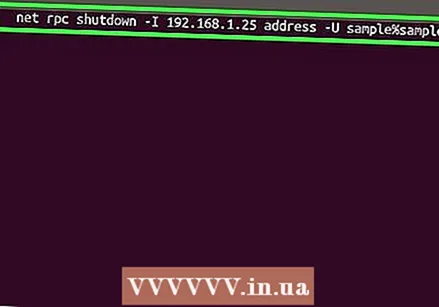 Paleiskite nuotolinio išjungimo komandą. Įdiegę „Samba“ protokolą, galite pateikti išjungimo komandą:
Paleiskite nuotolinio išjungimo komandą. Įdiegę „Samba“ protokolą, galite pateikti išjungimo komandą: - grynasis RPC išjungimas -I IP adresas -TU Vartotojas%Slaptažodis
- Pakeiskite IP adresas su nuotolinio kompiuterio IP adresu (pvz., 192.168.1.25)
- Pakeiskite Vartotojas su „Windows“ vartotojo vartotojo vardu.
- Pakeiskite Slaptažodis su „Windows“ vartotojo slaptažodžiu.
4 metodas iš 5: nuotoliniu būdu išjunkite „Mac“ kompiuterį
 Atidarykite terminalą kitame „Mac“ tinkle. Galite naudoti terminalą, kad išjungtumėte bet kurį „Mac“ tinklą, kuriam turite administratoriaus teises.
Atidarykite terminalą kitame „Mac“ tinkle. Galite naudoti terminalą, kad išjungtumėte bet kurį „Mac“ tinklą, kuriam turite administratoriaus teises. - „Terminal“ rasite aplanko „Įrankiai“ aplanke „Programos“.
- Taip pat galite tai padaryti iš „Windows“ naudodami SSH programą, pvz., „PuTTY“, kad prisijungtumėte prie „Mac“ per komandinę eilutę. Ieškokite internete daugiau informacijos, kaip naudotis „PuTTY“. Prisijungę per SSH, galite naudoti šias komandas.
 Tipas.ssh Vartotojo vardas@IP adresas. Pakeiskite Vartotojo vardas su savo nuotolinio kompiuterio vartotojo vardu. Pakeiskite IP adresas su nuotolinio kompiuterio IP adresu.
Tipas.ssh Vartotojo vardas@IP adresas. Pakeiskite Vartotojo vardas su savo nuotolinio kompiuterio vartotojo vardu. Pakeiskite IP adresas su nuotolinio kompiuterio IP adresu. - Ieškokite daugiau informacijos internete, kaip rasti „Mac“ IP adresą.
 Jei būsite paraginti, įveskite savo nuotolinio „Mac“ slaptažodį. Įvedę komandą iš ankstesnio veiksmo, būsite paraginti įvesti šios paskyros slaptažodį.
Jei būsite paraginti, įveskite savo nuotolinio „Mac“ slaptažodį. Įvedę komandą iš ankstesnio veiksmo, būsite paraginti įvesti šios paskyros slaptažodį. 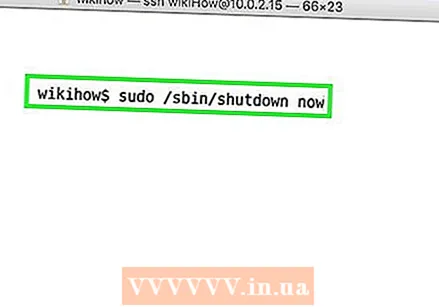 Tipas.sudo / sbin / shutdown dabarir paspauskite⏎ Grįžti. Tai nedelsiant nuotoliniu būdu uždarys „Mac“ ir jūsų SSH ryšys su kompiuteriu bus prarastas.
Tipas.sudo / sbin / shutdown dabarir paspauskite⏎ Grįžti. Tai nedelsiant nuotoliniu būdu uždarys „Mac“ ir jūsų SSH ryšys su kompiuteriu bus prarastas. - Jei norite iš naujo paleisti kompiuterį, pridėkite -r po to išjungti į.
5 metodas iš 5: Nuotoliniu būdu išjunkite „Windows 10“ nuotolinį darbalaukį
 Spustelėkite bet kurioje darbalaukio vietoje. Jei jūsų darbalaukis neveikia, uždarykite veikiančią programą, o ne atidarykite išjungimo meniu. Įsitikinkite, kad darbalaukis yra aktyvus ir visos kitos programos uždarytos arba sumažintos.
Spustelėkite bet kurioje darbalaukio vietoje. Jei jūsų darbalaukis neveikia, uždarykite veikiančią programą, o ne atidarykite išjungimo meniu. Įsitikinkite, kad darbalaukis yra aktyvus ir visos kitos programos uždarytos arba sumažintos.  Paspauskite.Alt+F4 kol esate prisijungę nuotoliniu būdu. Jei naudojate „Windows 10“ nuotolinį darbalaukį, galbūt pastebėjote, kad meniu Pradėti nėra išjungimo parinkties. Jei norite išjungti kompiuterį, galite tai padaryti naudodami naują „Windows“ uždarymo meniu.
Paspauskite.Alt+F4 kol esate prisijungę nuotoliniu būdu. Jei naudojate „Windows 10“ nuotolinį darbalaukį, galbūt pastebėjote, kad meniu Pradėti nėra išjungimo parinkties. Jei norite išjungti kompiuterį, galite tai padaryti naudodami naują „Windows“ uždarymo meniu.  Išskleidžiamajame meniu pasirinkite „Išeiti“. Taip pat galite pasirinkti kitas parinktis, įskaitant „Paleisti iš naujo“, „Miego režimas“ ir „Atsijungti“.
Išskleidžiamajame meniu pasirinkite „Išeiti“. Taip pat galite pasirinkti kitas parinktis, įskaitant „Paleisti iš naujo“, „Miego režimas“ ir „Atsijungti“.  Spustelėkite „Gerai“, kad išjungtumėte kompiuterį. Kadangi naudojate nuotolinį darbalaukį, būsite atjungti nuo nuotolinio kompiuterio.
Spustelėkite „Gerai“, kad išjungtumėte kompiuterį. Kadangi naudojate nuotolinį darbalaukį, būsite atjungti nuo nuotolinio kompiuterio.
Patarimai
- Jūs negalite išjungti kažkieno kompiuterio nuotoliniu būdu be prisijungimo duomenų ar be administratoriaus teisių.



